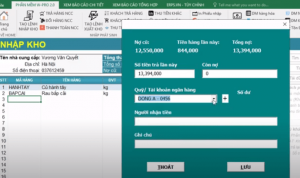Bài viết gồm: Video + Hình ảnh + Diễn giải giới thiệu danh mục của phần mềm bán hàng WPRO 2.0
Nếu bạn cần hỗ trợ thêm, hãy liên hệ:
Hotline: 038-997-8430, Webkynang.vn@gmail.com
Link Tải DEMO MIỄN PHÍ WPRO 2.0: https://wpro.vn/
Báo giá: https://wpro.vn/bg-20/
Hướng dẫn sử dụng: https://wpro.vn/hd_20/
Hướng dẫn mua hàng chuyển khoản thanh toán: https://wpro.vn/ck/
LINK TẢI DEMO PHẦN MỀM QUẢN LÝ WPRO 2.0
LINK TẤT CẢ VIDEO HDSD WPRO 2.0
HƯỚNG DẪN BẰNG VIDEO
Lưu ý: Bạn nên chọn chế độ FULL HD 720 để chất lượng video được tốt nhất.
HƯỚNG DẪN BẰNG HÌNH ẢNH: XEM BÁO CÁO TỔNG HỢP TỒN KHO CỦA WPRO 2.0
Bài viết gồm hình ảnh về hướng dẫn chi tiết từng bước xem báo cáo tổng hợp tồn kho của WPRO 2.0.
Hãy cùng xem tại đây.
XEM THÊM THÔNG TIN KHÁC: +200 MẪU FILE EXCEL, PHẦN MỀM QUẢN LÝ BÁN HÀNG
Link Tải DEMO MIỄN PHÍ WPRO 2.0: https://wpro.vn/
Báo giá: https://wpro.vn/bg-20/
Hướng dẫn sử dụng: https://wpro.vn/hd_20/
Hướng dẫn mua hàng chuyển khoản thanh toán: https://wpro.vn/ck/
LINK TẢI DEMO PHẦN MỀM QUẢN LÝ WPRO 2.0
Bước_1: Ta vào “XEM BÁO CÁO TỔNG HỢP”
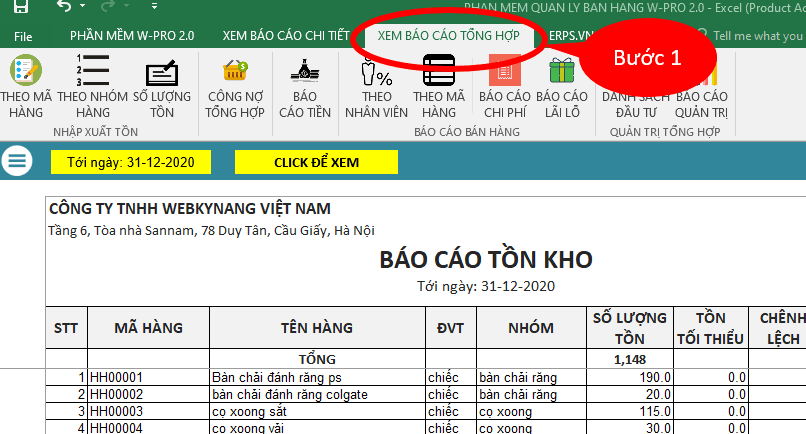
Bước_2: Ta chọn một trong 3 đề mục được khoanh để xem chi tiết từng báo cáo.
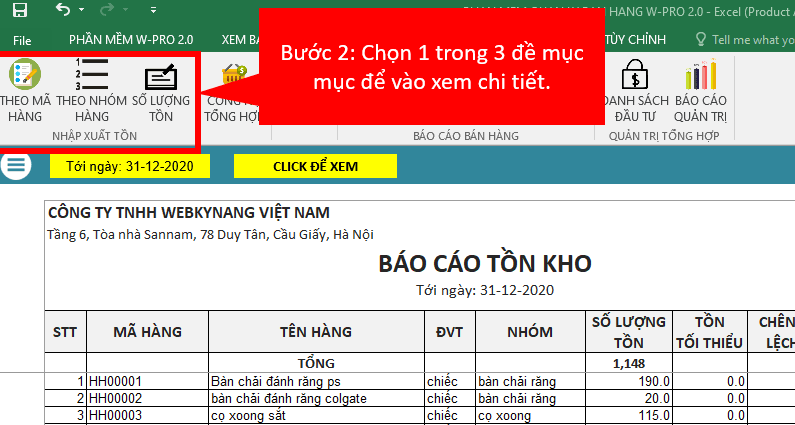
Bước_3: Chi tiết ta vào “THEO MÃ HÀNG”
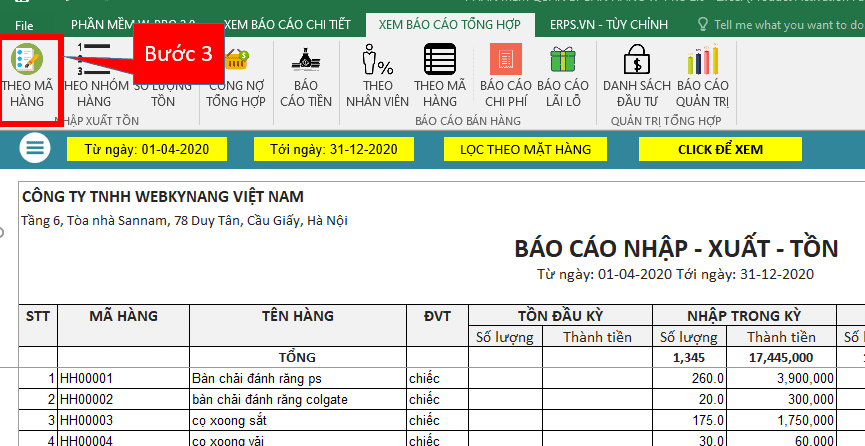
Bước_4: Chọn từ ngày … tới ngày và CLICK ĐỂ XEM “BÁO CÁO NHẬP – XUẤT – TỒN” theo mã hàng hóa.
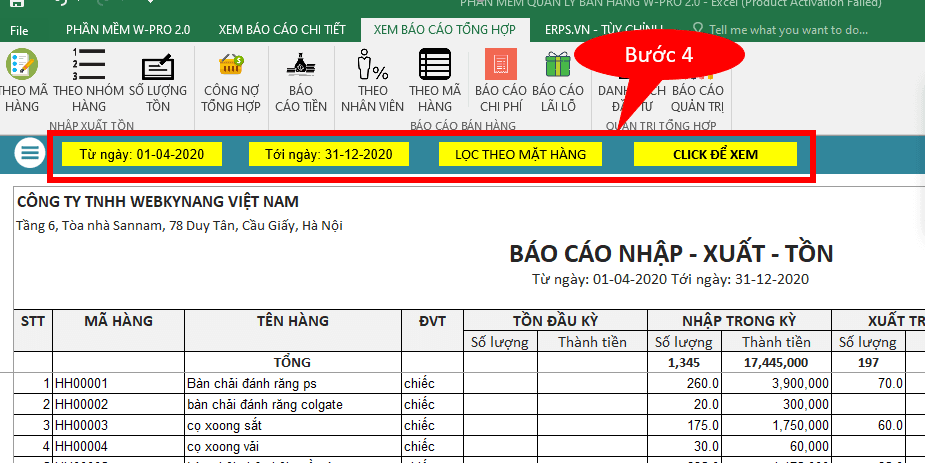
Nội dung liên quan về hướng dẫn sử dụng:
2. Hướng dẫn nhập dữ liệu: Khách hàng đổi hàng – trả hàng trong phiếu xuất
3. Xem báo cáo nhập xuất tồn, thẻ kho
……………..
Link Tải DEMO MIỄN PHÍ WPRO 2.0: https://wpro.vn/
Báo giá: https://wpro.vn/bg-20/
Hướng dẫn sử dụng: https://wpro.vn/hd_20/
Hướng dẫn mua hàng chuyển khoản thanh toán: https://wpro.vn/ck/
LINK TẢI DEMO PHẦN MỀM QUẢN LÝ WPRO 2.0
Bước_5: Thông báo hoàn tất lệnh gọi từ phần mềm WPRO 2.0
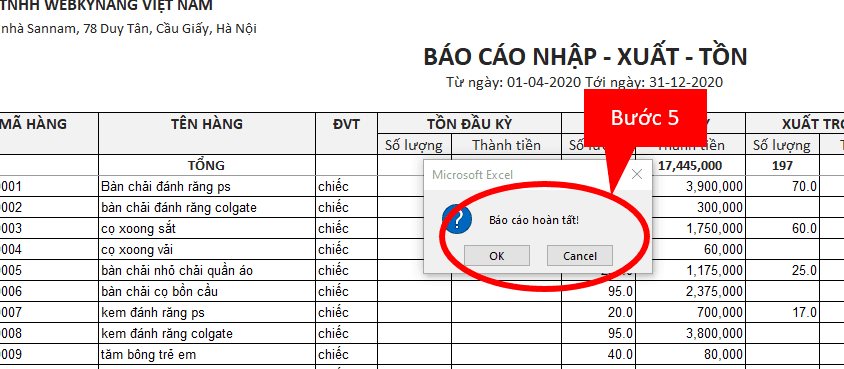
Bước_6: Ta chọn mục thứ 2 để xem “THEO NHÓM HÀNG”
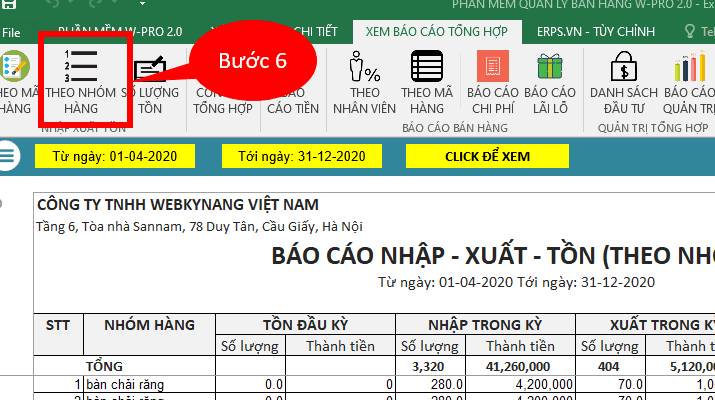
Bước_7: Chọn từ ngày… đến ngày và CLICK ĐỂ XEM

Xem thêm: Mẫu file excel quản lý bán hàng cửa hàng đồ chơi
Link Tải DEMO MIỄN PHÍ WPRO 2.0: https://wpro.vn/
Báo giá: https://wpro.vn/bg-20/
Hướng dẫn sử dụng: https://wpro.vn/hd_20/
Hướng dẫn mua hàng chuyển khoản thanh toán: https://wpro.vn/ck/
LINK TẢI DEMO PHẦN MỀM QUẢN LÝ WPRO 2.0
Bước_8: Thông báo hoàn tất kết quả của báo cáo nhập xuất tồn “THEO NHÓM HÀNG”
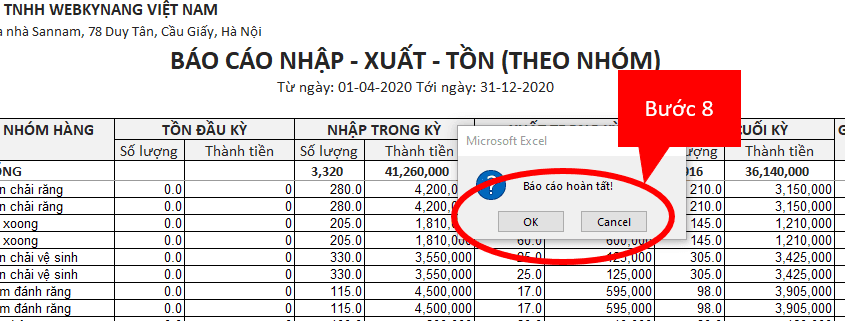
Bước_9: Ta vào mục số 3 “SỐ LƯỢNG TỒN”
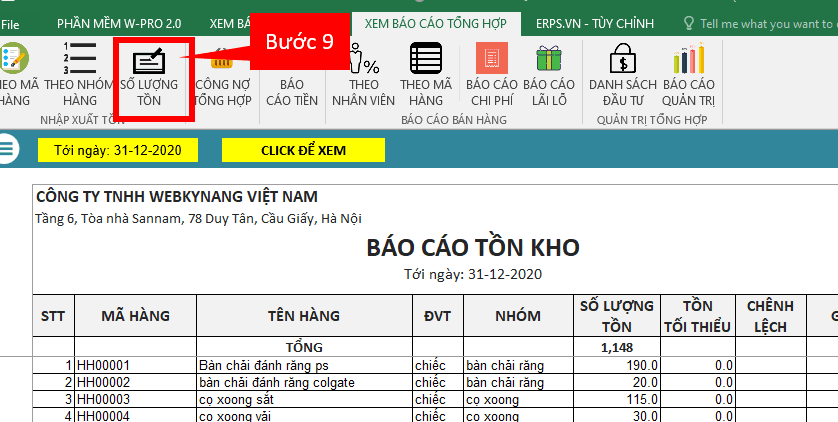
Bước_10: Ta chọn khoảng thời gian từ ngày… đến ngày để xem báo cáo theo số lượng
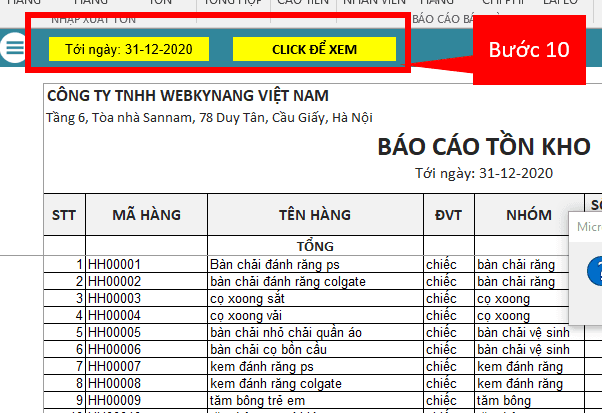
CLICK XEM THÊM: QUẢN LÝ BÁN HÀNG ĐƠN GIẢN
Bước_11: Thông báo hoàn tất lệnh gọi từ phần mềm.
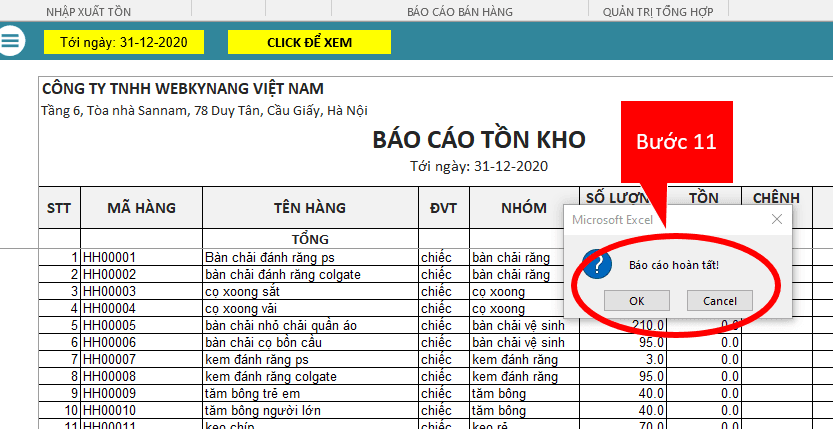
Ngoài ra còn rất nhiều file excel, phần mềm quản lý bán hàng hoặc các bài hướng dẫn chi tiết khác cho bạn tham khảo. Hãy cùng theo dõi trang web nhé.
TÌM HIỂU THÊM: DỊCH VỤ THIẾT KẾ THEO YÊU CẦU FILE EXCEL, PHẦN MỀM QUẢN LÝ BÁN HÀNG CHUYÊN NGHIỆP.
Link Tải DEMO MIỄN PHÍ WPRO 2.0: https://wpro.vn/
Báo giá: https://wpro.vn/bg-20/
Hướng dẫn sử dụng: https://wpro.vn/hd_20/
Hướng dẫn mua hàng chuyển khoản thanh toán: https://wpro.vn/ck/
LINK TẢI DEMO PHẦN MỀM QUẢN LÝ WPRO 2.0
ĐỊA CHỈ BẠN LIÊN HỆ:
Tên Cty: Công ty TNHH Webkynang Việt Nam
Địa chỉ: Tầng 6, Tòa Nhà Sannam, 78 Duy Tân, Cầu Giấy, Hà Nội
Điện thoại: 024 2239 7373-hotline: Hotline: 038 997 8430
Email: Webkynang.vn@gmail.com
Hoặc các trang liên hệ của Webkynang qua kênh trực tuyến online như:
- Excel.Webkynang.vn
- Danhgia.pro.vn
- WPRO.vn
- ….
![]()
LƯU Ý SỬ DỤNG
Bạn nên sử dụng Microsoft Excel 2013 trở lên
Hoạt động ổn định trên máy tính chạy Hệ điều hành Windows
Khi cần hỗ trợ, gửi mail yêu cầu tới: webkynang.vn@gmail.com